
时间:2020-07-02 21:39:57 来源:www.win10xitong.com 作者:win10
今天网友说他在用win10系统的时候突然就遇到了win10系统打不开JPG/PNG/GIF图片的问题,要是遇到这个问题的用户对电脑知识不是很了解的话,可能自己就不知道怎么解决了。要是你想自己解决而不想找专业人士来解决的话,直接用下面这个步骤:1、按下Win+R键组合键,打开运行命令窗口,输入“regedit”点击确定打开注册表;2、在注册表左侧依次展开:HKEY_LOCAL_MACHINE\SOFTWARE\Microsoft\Windows Photo Viewer\Capabilities\FileAssociations 就很快的解决了。结合下面的图文,就可以彻底知道win10系统打不开JPG/PNG/GIF图片的方法步骤。
win10图片JPG/PNG/GIF打不开的修复方法:
1、按下Win+R键组合键,打开运行命令窗口,输入“regedit”点击确定打开注册表;
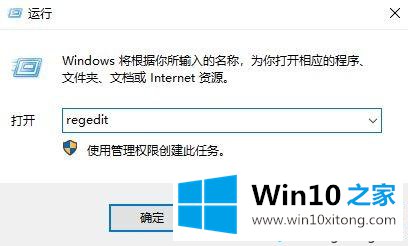
2、在注册表左侧依次展开:HKEY_LOCAL_MACHINE\SOFTWARE\Microsoft\Windows Photo Viewer\Capabilities\FileAssociations ;
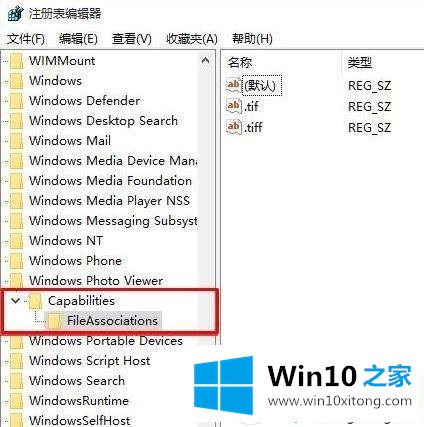
3、在右侧单击鼠标右键,选择“新建-字符串值”,如果你想要打开.jpg后缀的文件,那么数值名称要写为.jpg ;
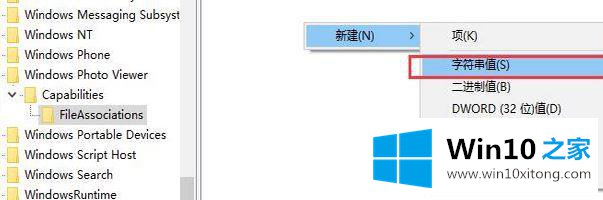
4、双击打开【.jpg】将其数值数据写为“PhotoViewer.FileAssoc.Tiff”,点击“确定”按钮;
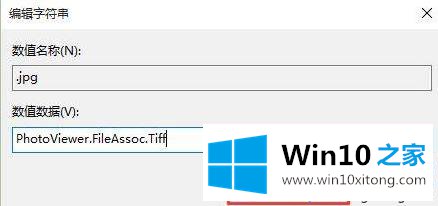
5、我们可以按照以上方法,将想要使用照片查看器打开的图片格式都做相同操作即可,如图,小编就给系统中的jpg、png 格式图片都添加了。
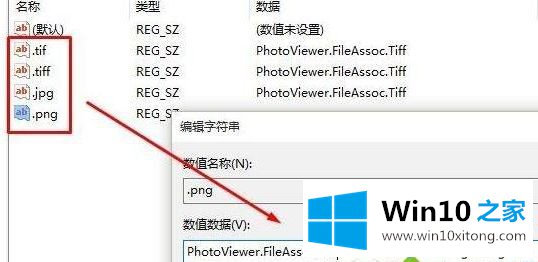
设置完成后,我们在图片上单击鼠标右键,在打开方式中就可以选择【Windows 照片查看器】打开图片了!
肯定很多用win10系统的朋友也会遇到JPG/PNG/GIF图片打不开的问题,希望上文经验分享对大家有所帮助。
好了,小编已经把win10系统打不开JPG/PNG/GIF图片的方法步骤全部告诉大家了,解决方法很多种,如果你有更好的方法建议,可以给本站留言,谢谢大家。